DE Vollständige
Bedienungsanleitung:

Vielen Dank, dass Sie sich für dieses originale Subaru - Zubehör entschieden haben. Lesen Sie bitte den Inhalt dieser Bedienungsanleitung, um dieses Produkt ordnungsgemäß verwenden zu können.
Bewahren Sie diese Bedienungsanleitung zusammen mit Ihren Fahrzeugpapieren zum Nachschlagen auf .
Beachten Sie zu Ihrer Sicherheit bei der Verwendung dieses Produkts das Folgende :
ACHTUNG

Ändern Sie nicht die Installations-, Demontage- oder Verkabelungsmethoden für dieses Gerät.
Wenn das Gerät falsch eingebaut wird, können Probleme wie ein fehlerhafter Betrieb auftreten.
Aus Sicherheitsgründen sollte der Ein- und Ausbau nur von einem autorisierten Subaru-Händler durchgeführt werden.

Installieren oder reparieren Sie das Gerät nicht, wenn der Akku angeschlossen ist.
Um Schäden am Bildschirm zu vermeiden, dürfen Sie den Bildschirm nicht mit scharfen Gegenständen berühren und das Gerät nicht starken Kräften oder Stößen aussetzen.
Seien Sie vorsichtig mit offenem Feuer, und bringen Sie das Gerät nicht in die Nähe von Objekten mit Magnetfeldern.
Beachten Sie, dass die Abbildungen in dieser Bedienungsanleitung geringfügig abweichen können.
Beim Einschalten des Geräts erscheint zunächst die Hauptbenutzeroberfläche. Wählen Sie das Symbol aus, um die relevanten Funktionen für den Betrieb wie unten gezeigt aufzurufen :

2. Bedienung des Radios

Drücken Sie die Radiotaste auf der Vorderseite, um den Radiomodus zu starten.
2.1 Automatisches Suchen/Suchlauf von Sendern :
Tippen Sie auf das AS-Symbol“ “auf der Benutzeroberfläche des Radios. Das Gerät sucht automatisch nach verfügbaren Sendern.
Wenn der Suchvorgang abgeschlossen ist, wird automatisch der erste Radiosender wiedergegeben, und die 6 Radiosender mit dem stärksten Signal automatisch gespeichert.
2.2 Manuelle Sendersuche:
2.2.1 Tippen Sie oder um die Suche nach einem Radiosender zu starten. Wenn ein Sender gefunden wird, stoppt der Vorgang und wird der Sender abgespielt. Wiederholen Sie den Suchvorgang, um den nächsten Sender zu finden.
2.2.2 Drehen Sie den Tuner-Knopf auf der Vorderseite des Geräts, um einen Radiosender zu suchen.
2.3 Voreingestellte Radiosender :






JedesFrequenzbandkann18voreingestellteSenderspeichern .
DasGerätkann24voreingestellteSenderspeichern(18FM-Senderund6AM-Sender).
Um einen bestimmten Radiosender zu speichern, halten Sie die Speichertaste 3 Sekunden lang gedrückt.
Wenn ein Feld bereits verwendet wird, halten Sie es 3 Sekunden lang gedrückt, um diese Voreinstellung durch eine andere zu ersetzen. Jeder voreingestellte Sender kann jeweils nur einmal gespeichert werden.
Programmtyp: Es kann zwischen Pop und klassischer Musik gewählt werden.
Voreingestellter Suchlauf: Um sich eine Übersicht der gespeicherten Sender anzuhören.
Die aktive Suche nach entlegenen Radiosendern, die unter ungewöhnlichen atmosphärischen Bedingungen empfangen werden.
3. Geräteeinstellungen
Tippen Sie auf das Symbol , um das Einstellungsmenü aufzurufen :
3.1
Systemeinstellungen:
3.1.1 Spracheinstellungen :

Tippen Sie, um die gewünschte Sprache auszuwählen, dann auf OK, um die Änderungen zu bestätigen.
3.1.2 Datum - und Uhrzeiteinstellungen :

Wählen Sie, um Datum und Uhrzeit einzustellen, dann auf OK.
3.1.3 Signalton
Wählen Sie ein/aus.
3.1.4 Zurücksetzen auf Fabrikeinstellungen : Wenn ein Problem mit dem System auftritt, kann der Endbenutzer die automatische Wiederherstellung oder die Wiederherstellung der Fabrikeinstellungen wählen.
3.1.5 Über : Auswählen, um das Software-Menü anzuzeigen.
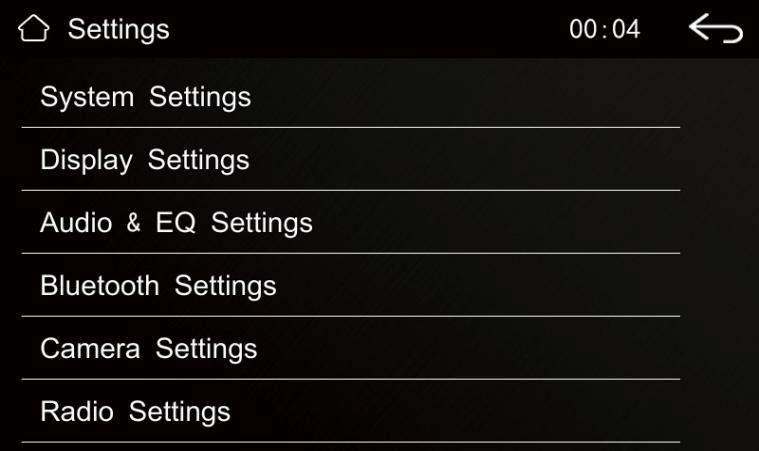
3. Geräteeinstellungen
3.2 Display - Einstellungen: Stellen Sie Bildschirmhelligkeit, dynamischen Bildschirm und Hintergrund ein.
3.2.1 Licht erkennen: Tippen Sie EIN/AUS.
3.2.2 Tageslicht Dimmstufe : Tippen Sie auf +/-, um eine gewünschte Stufe auszuwählen.
3.2.3 Nächtliche Dimmstufe : Tippen Sie auf +/-, um eine gewünschte Stufe auszuwählen.
3.2.4 Beleuchtung: Einstellen der Beleuchtungsfarbe des Panels.
3.2.4 Hintergrundbild : Hintergrundbild ändern.
3.3 Audio & EQ - Einstellungen:
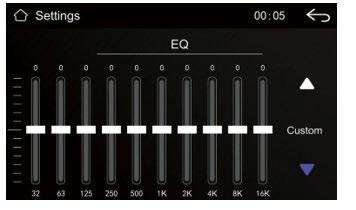
Automatische Einstellungen : Geben Sie die Benutzeroberfläche für die EQEinstellungen ein und wählen Sie einen der folgenden Soundeffekte: Jazz, Hip Hop, Pop, Rock, R&B. Oder wählen Sie: AUS.
Individuelle Einstellungen: Geben Sie die benutzerdefinierten EQEinstellungen ein und erstellen Sie Ihren bevorzugten Soundeffekt
3.4 Bluetooth- Einstellungen :
3.4.1 Verbindung: Wählen Sie „EIN“, um Verbindung herzustellen.
3.4.2 Automatische Entgegennahme eines Anrufes: Wählen Sie EIN/AUS. Anrufe von verbundenen Telefonen werden automatisch entgegengenommen, wenn diese Option aktiviert ist.
3. Geräteeinstellung
3.4.3 Koppeln :
HINWEIS:StellenSiesicher,dassdaszuverbindendeGeräteingeschaltetist unddieBluetooth-Funktionaktivist .
Suchen Sie im Menü des Mobiltelefons nach dem Namen des Fahrzeugs (Subaru). Warten Sie, bis eine Verbindung hergestellt ist.
Wenn die Verbindung hergestellt ist, wird ein Code angezeigt. Kontrollieren Sie diesen Code auf Ihrem mobilen Gerät und bestätigen Sie ihn.
Wenn das Mobiltelefon erfolgreich mit dem Infotainment Gerät verbunden ist, erscheint oben auf dem Bildschirm das BluetoothSymbol.

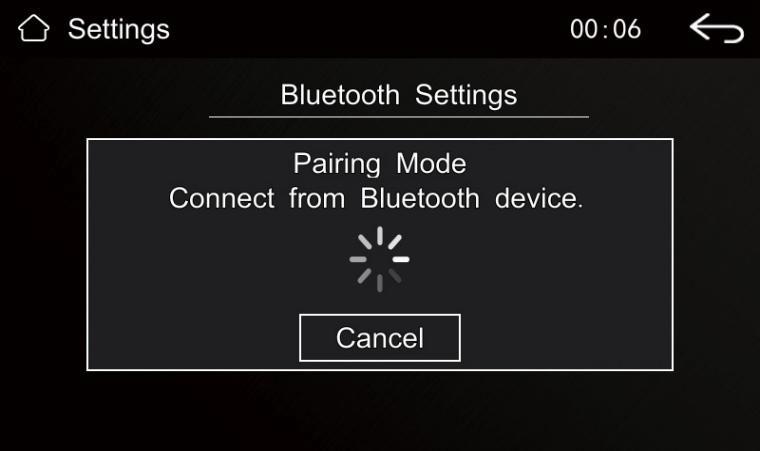
Nach einer erfolgreichen Verbindung fordert das Gerät Sie auf, Ihre Kontakte und Favoriten zu synchronisieren. Wählen Sie Ja, um die Kontaktdaten von Ihrem Mobiltelefon herunterzuladen.
3.4.4 Gerätename :
Der Name, der auf Ihrem Mobiltelefon mit „Subaru“ angezeigt wird.
3.4.5 Datensätze löschen :
Löschen Sie alle gekoppelten Mobiltelefone.
3. Geräteeinstellungen
3.4.6 BT- Liste der gekoppelten Geräte : Liste der gekoppelten Mobiltelefone.
3.5 Kameraeinstellungen :
3.5.1 Rückfahrkamera Eingang : Wenn keine Rückfahrkamera verbunden ist, wählen Sie „AUS“.
3.5.2 Ansicht der Rückfahrkamera : Wählen Sie „normal“ oder „umgekehrt“ (Die Standardeinstellung ist „normal“).
3.5.3 Parkhilfslinien : Wählen Sie „EIN“, um die Parkhilfslinien auf dem Bildschirm zu sehen.
3.5.4 Anpassung der Parkhilfslinien : Die Hilfslinien sind für Subaru eingestellt, bei Bedarf können die Kameraführungen auch manuell angepasst werden.
3.6 Radioeinstellungen:
RDS (Radiodatensystem) EIN/AUS
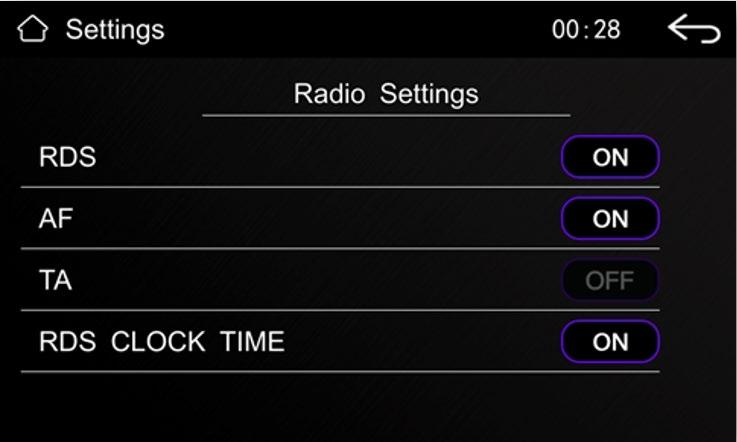
ermöglichtFM-RadiodenSender,denSongtitelunddenInterpretenanzuzeigen, wennesaufteilnehmendeRDS-Radiosendereingestelltist .
TA (Verkehrsmeldung ) EIN/AUS
zurbesserenRoutenplanungundzurVermeidungvonVerkehrsstaus .
AF (alternative Frequenz) EIN/AUS
ermöglichtesdemEmpfänger,aufeineandereFrequenzumzuschalten,die denselbenSenderüberträgt,wenndasersteSignalzuschwachwird .
RDS Uhrzeit EIN/AUS
synchronisiertautomatischdieUhren.
4.
Wählen Sie das „Telefonsymbol“, um die Benutzeroberfläche zu öffnen .
Bluetooth-Verbindungistnichtverfügbar,wennAppleCarPlayoderAndroidAuto eingeschaltetist .
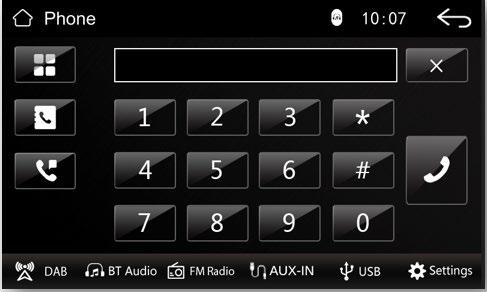
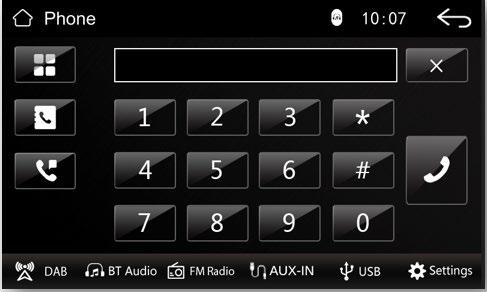
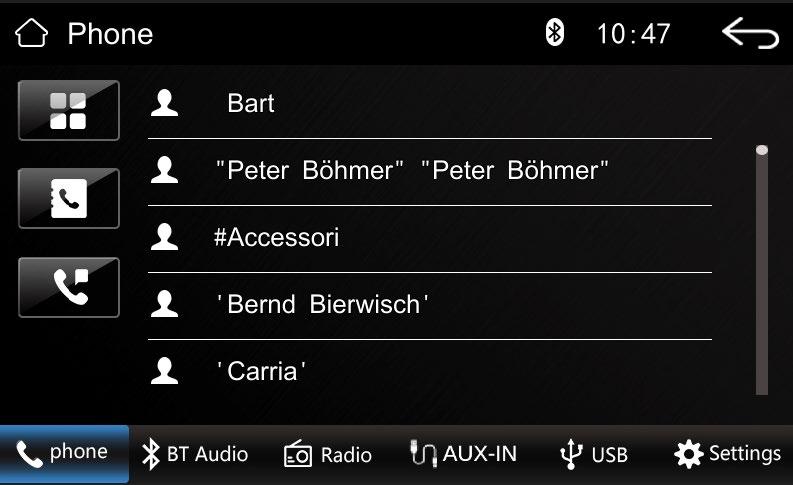

Wählen, um eine Rufnummer manuell einzugeben.
Wählen, um das Telefonbuch (Kontaktliste) aufzurufen ).
Wählen, um die letztgewählten Nummern oder verpasste Anrufe zu sehen .
Geben Sie die gewünschte Rufnummer ein.
Wählen Sie einen Namen aus der Kontaktliste.
AutomatischeVerbindung
WenndasverbundeneGerätaußerhalbdesunterstütztenBetriebsbereichs liegt,wirddieBluetooth-Verbindungautomatischgetrennt.Deaktiviertder BenutzerdieBluetooth-Funktionnicht,wirddieBluetooth-Verbindung automatischwiederhergestellt,wenndasGerätindenBetriebsbereich zurückkehrt .
4. Bedienung des Telefons
4.2 Anrufe tätigen / entgegennehmen: Bei eingehenden/ausgehenden Anrufen zeigt die Benutzeroberfläche das Anruffenster an und erzeugt Klingeltöne für eingehende/ausgehende Anrufe.
4.2.1 Wählen :
Sie können die entsprechende Rufnummer über das Mobiltelefon oder manuell über den Touchscreen wählen, indem Sie auf die Taste „ “ tippen. Wenn Sie auf der Bluetooth-Benutzeroberfläche auf die Taste “ “ tippen, können Sie die gespeicherten Telefonnummern aufrufen (Telefonbuch).
4.2.2 Entgegennahme eines Anrufs / Beenden eines Anrufs :
Bei einem eingehenden Anruf schaltet das Gerät automatisch auf die Bluetooth-Freisprecheinrichtung um. Der Ton des eingehenden Anrufs und die Rufnummer werden auf dem Bildschirm angezeigt.
Bei einem eingehenden Anruf können Sie den Anruf entgegennehmen oder beenden .
4.2.3 Sprachumschaltung zwischen Mobiltelefon und Gerät :
Tippen Sie während eines Anrufs auf „ “ um zwischen dem Mobiltelefon und dem Lautsprecher des Geräts zu wechseln.
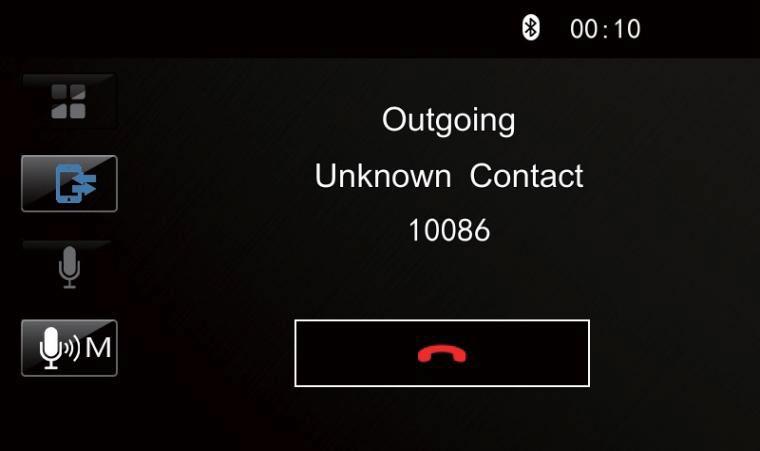
4.2.4 Tasten auf dem Bildschirm :
1: Tastatur zum manuellen Wählen von Rufnummern.
2: Sprachumschaltung zwischen Mobiltelefon und dem Gerät.
3: Stummschalten des Mikrofons.
4: Einstellung der Mikrofonverstärkung (niedrig, mittel oder hoch).
5. Bluetooth - und Audiofunktionen

Wenn das Mobiltelefon die Bluetooth-Funktion zur Musikwiedergabe unterstützt und das Gerät und das Mobiltelefon erfolgreich gekoppelt sind, tippen Sie auf die Taste in der Benutzeroberfläche für Bluetooth, um die Bluetooth-Funktion zur Musikwiedergabe zu öffnen und die Musik des Mobiltelefons abzuspielen.
Hinweis: DieEinheiten,diedieBluetooth-Funktionenunterstützen,wurdenfür dieÜbereinstimmungmitdenmeistengängigenStandardszertifiziert.Es kannjedochsein,dassdiesesGerätnichtmitIhremTelefonoderGerät kommunizierenkann,abhängigvonseinemTyp .
6. USB - Funktionen
Schließen Sie den USB-Stick mit Medieninformationen (MP3, MPEG4, JPEG) an den USB-Anschluss des Geräts an. Auf dem Bildschirm wird die Benutzeroberfläche für die Medienwiedergabe angezeigt, wie in der folgenden Abbildung dargestellt:
Tippen Sie auf das Symbol für die Musikwiedergabe, um die Audiodateien vom USB abzuspielen.
Es unterstützt WAV, MP3 und WMA.

Tippen Sie auf das Symbol , um Musik abzuspielen.
Tippen Sie auf / , um zum vorherigen oder nächsten Kapitel zu wechseln.
Tippen Sie auf das Symbol , um abzuspielen oder zu pausieren.
Tippen Sie auf das Symbol , um die Dateiliste zu überprüfen.
7. Apple CarPlay & Android Auto -Funktionen
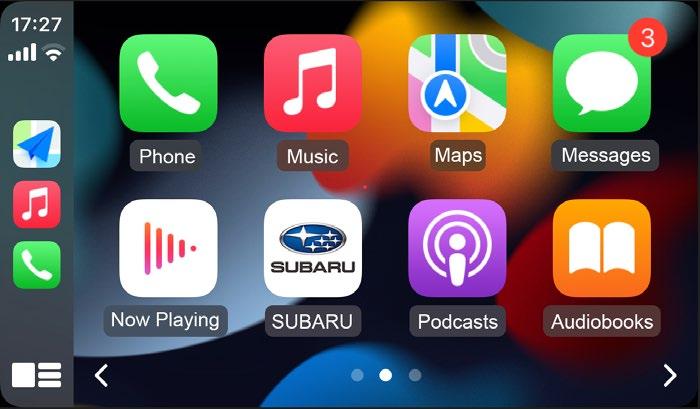
HINWEIS:ErfordertiPhone5oderneuer.ErfordertiOS 7.1.oderneuer.Für die NutzungvonAppleCarPlaymussSiriaktiviertsein .
EasyConnectionundCarPlay/AndroidAutokönnennichtgleichzeitigverwendetwerden .
7.1 Verbinden mit i - Phone/Apple CarPlay :

1. Verbinden Sie das mit Apple CarPlay kompatible Gerät über ein Lightning®Kabel (nicht im Lieferumfang enthalten).
2. Das iPhone lädt die Apple CarPlay-Funktion.
3. Auf dem Display leuchtet das Apple CarPlay-Symbol grün auf.
4. Tippen Sie auf , um das Apple CarPlay-Menü aufzurufen.
Verwenden Sie das Apple Lightning®-Kabel, um Ihr iPhone mit dem Gerät zu verbinden. Es wird automatisch die Benutzeroberfläche von Apple CarPlay angezeigt. Der Benutzer kann die gängigen Funktionen seines iPhones direkt auf dem Gerät bedienen.
7.2 Funktionen :
7.2.1 Einen Anruf tätigen / entgegennehmen
Tippen Sie auf in der Benutzeroberfläche des Apple CarPlay-Modus für Anrufe.
7.2.2 Musik abspielen
Tippen Sie auf in der Benutzeroberfläche des Apple CarPlay-Modus, um auf alle Ihre Inhalte zuzugreifen von iTunes zuzugreifen.
7.2.3 Karte verwenden
Tippen Sie auf in der Benutzeroberfläche des Apple CarPlay-Modus, um mit dem iPhone die Navigation anzuzeigen.
7.2.4 Nachrichten überprüfen
Tippen Sie auf in der Benutzeroberfläche des Apple CarPlay-Modus, um Nachrichten zu senden oder ungelesen Nachrichten zu lesen.
7. Apple CarPlay & Android Auto -Funktionen
7.2.5 Siri
Verwenden Sie mit dem iPhone den Sprachassistenten Siri, um einen Anruf zu tätigen, Musik abzuspielen, die Karte zu öffnen und andere Sprachbefehle. Steuerung mit Sprachbefehlen. „Hey, Siri“. Diese Funktion kann in den iPhoneEinstellungen aktiviert werden.
HINWEIS:
DieBluetooth-FunktionderEinheitwirdautomatischausgeschaltet, wennAppleCarPlayverwendetwird.AnrufeüberdieFreisprechanlage werdenüberdieAppleCarPlay-Funktiongeführt.WennSieApple CarPlayverwenden,brauchenSieIhriPhonenichtzukoppeln;dasüber denUSB-AnschlussangeschlosseneUSB-Kabel schaltet diese Funktion ein.WennandereGeräteüberBluetoothverbundensind,werdensiefür dieDauerderNutzungvonAppleCarPlaygetrennt.Weitere
InformationenzuAppleCarPlayAutofindenSieunter
https://www.apple.com/ios/carplay/ .
7.
Erfordert Android OS: 6.0. (Die Android Auto-App muss vor dem Verbinden auf dem Mobiltelefon installiert werden).
HINIWEIS: Easy Connection und CarPlay/Android Auto können nicht gleichzeitig verwendet werden.
7.1 Verbinden mit Android Auto :

1. Verbinden Sie das kompatible Android-Gerät über das entsprechende USB-Kabel (nicht im Lieferumfang enthalten).
2. Das Android-Gerät ruft die Android Auto-Funktion auf. Auf dem Display leuchtet das Android Auto-Symbol auf. Die Bluetooth-Verbindung wird automatisch hergestellt, sobald das Setup abgeschlossen ist.
Tippen Sie auf das Symbol , um das Android Auto-Menü zu öffnen.
7.2
Tippen Sie auf das Symbol in Android Auto, um die Navigation des Mobiltelefons zu starten.

7.3
Tippen Sie auf das Symbol in Android Auto für die Telefonfunktion.
7.4
Tippen Sie auf das Symbol in Android Auto, um zum Hauptmenü zurückzukehren.
7.5
Tippen Sie auf das Symbol in Android Auto, um Musik abzuspielen.
7.6
Tippen Sie auf das Symbol , um zur Startseite zurückzukehren.
7.7
Verwenden Sie Ihr Mobiltelefon, um Google Assistant für Funktionen wie einen Anruf zu tätigen, Musikwiedergabe, Öffnen der Karte und andere Sprachbefehle.
Haftungsausschluss - esistmöglich,dassAndroidAutoinIhrerRegionnichtverfügbarist.Fürweitere Informationen,besuchenSiehttps://www.android.com/intl/en_uk/auto/
Seite 16/20
Karte benutzen Anruf / Anruf entgegennehmen Hauptmenu Musik abspielen Android Auto verlassen Google Assistant AppleCarPlay& Android Auto - Funktionen8. AUX IN - Wiedergabefunktionen

Tippen Sie auf die AUX-Funktion, um die Benutzeroberfläche AUX-IN aufzurufen.
Verbinden Sie Ihr Audiogerät über ein Miniklinkenkabel mit dem AUX-INAnschluss des Fahrzeugs.
9. DAB - Digitalradio - Funktionen
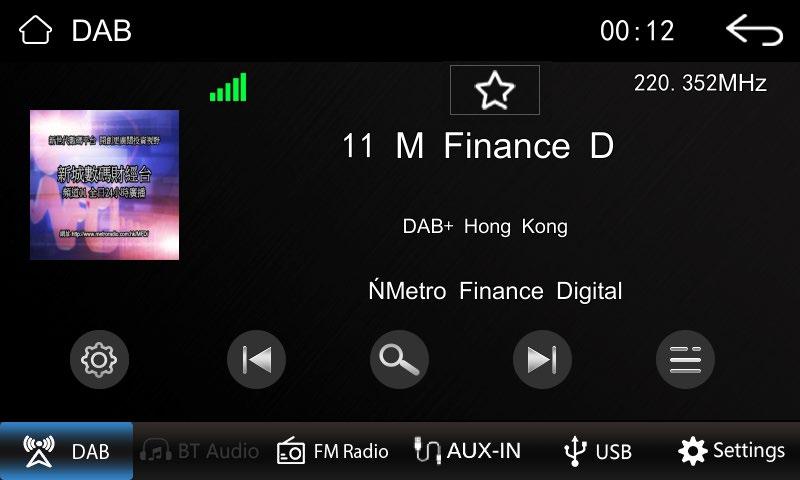



Tippen Sie auf die Taste DAB im Bedienfeld des Geräts, um den DAB-Modus zu öffnen.
9.1 Automatisches Durchsuchen der Sender:

Wenn die Einheit zum ersten Mal in Betrieb genommen wird oder nach einem Reset auf die Fabrikeinstellungen, sucht sie automatisch nach verfügbaren DAB-Sendern.
Sie können die Suchfunktion auch jederzeit manuell aktivieren, indem Sie auf das Symbol tippen.
(Diese Funktion kann nützlich sein, wenn Sie Grenzen überqueren oder lokale DAB-Sender in der Region empfangen möchten, in der Sie unterwegs sind.)
Nach Abschluss der Suche werden die Sender in der „Senderliste“ gespeichert.
9.2 Funktionen: DAB-Senderliste.
Das Gerät sucht nach verfügbaren DAB-Sendern. Nach Abschluss der Suche werden die Sender in der „Senderliste“ gespeichert.
DAB-Einstellungen.
9.3 Voreingestellte DAB - Sender :

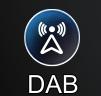
DasGerätkann18voreingestellteDAB-Senderspeichern .
9.3.1 Wählen Sie die DAB-Senderliste , wo alle verfügbaren DAB-Sender gespeichert sind.
Wählen Sie Ihren gewünschten DAB-Sender aus der Liste, der Sender wird auf Ihrem Gerät eingestellt und auf dem vorderen DAB-Bildschirm angezeigt.
9. DAB - Digitalradio - Funktionen
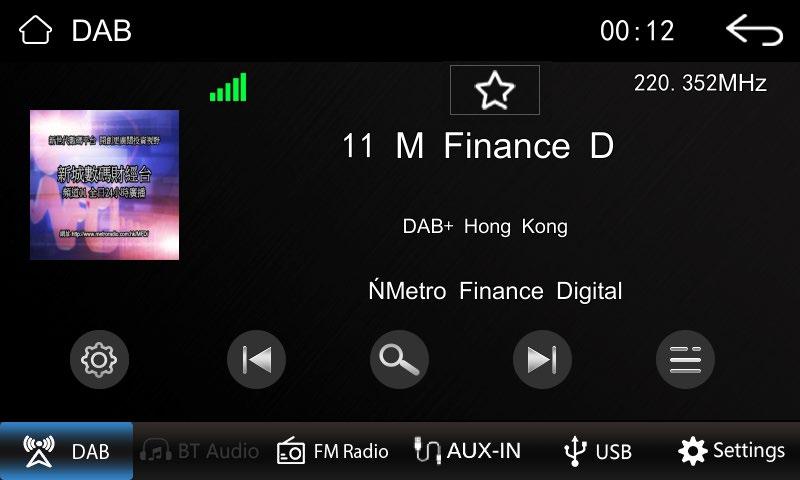
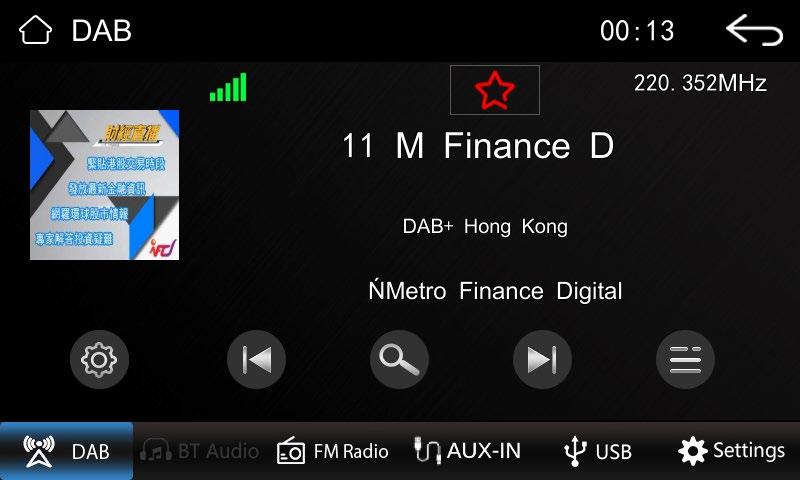


9.3.2 Zum Speichern eines DAB-Senders als Favoriten, drücken Sie die Taste .
9.4 DAB anhören :
9.4.1 Wählen Sie aus Ihrer Senderliste oder Ihrer Favoritenliste :
Benutzen Sie die Scroll-Leiste rechts für eine schnelle Suche. Streichen Sie über die Namensliste für eine langsame Suche.
Tippen Sie auf den Sendernamen, um auszuwählen.
9.4.2 Zwischen DAB - Sendern umschalten :

Tippen Sie auf das Symbol und tippen Sie, um den nächsten DAB-Sender abzuspielen. Tippen Sie auf das Symbol und tippen Sie, um den vorherigen DAB-Sender abzuspielen.
9.5 DAB - Einstellungen :
DAB zu FM Folgefunktion : Wenn das Signal des aktuellen DAB-Senders zu schwach ist, sucht das Gerät nach dem entsprechenden Sender im FM-Band.
HINWEIS: Diese Funktion ist nur möglich, wenn der Sender sowohl im DAB- als auch im FMRadio verfügbar ist. Drücken Sie die SwitchTaste, um diese Funktion zu deaktivieren.
10. Konformitätserklärung

Konformitätserklärung zu den Richtlinien :
2014/53/EU (RED)

2011/65/EU; 2015/863 (RoHS)
ECE-Verordnung Nr.10 (EMC)

Hersteller:
Navco International B.V.
John F. Kennedylaan 222
5981 WX Panningen (NL)
